文章详情页
Win8电脑系统服务怎么打开?
浏览:53日期:2022-10-16 15:40:46
在我们使用的Windows系统中,有一个系统服务程序,它能够管理本地和远程计算机上的服务,如果出现了一些问题我们就可以通过系统服务来进行操作。下面将给大家介绍如何打开Win8电脑中的系统服务。
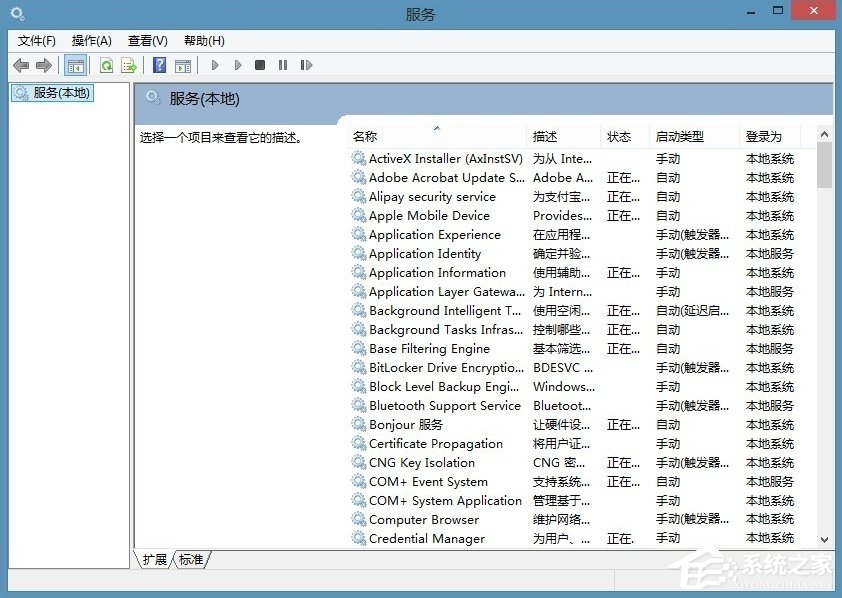
下面介绍在Win8中打开系统服务的两种方式:
一、运行“services.msc”
按Win+R键(或将鼠标左键移左下方,单击右键),打开“运行”,在弹出的运行对话框中输入“services.msc”,单击“确定”按钮,弹出“服务”管理窗口;
二、手动打开:
1、鼠标移至屏幕右上角,单击“设置”-〉“控制面板”;

2、单击“系统和安全”;
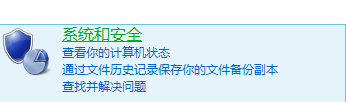
3、单击“管理工具”;
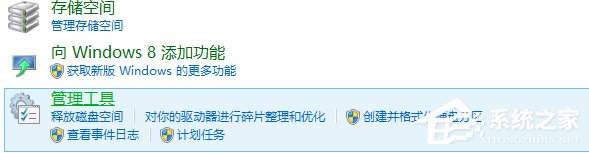
4、双击“服务”打开;
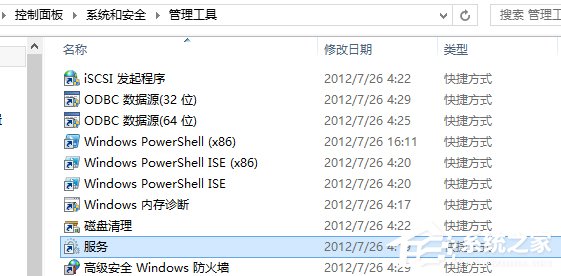
看过上文后会发现,我们只需要进行简单的操作,就可以打开Win8电脑中的系统服务程序,如果电脑出现了一些问题的话,可能我们需要借助服务中的设置来进行解决。
相关文章:
1. 微软宣布将在1月10日结束对Win7/8/8.1版Edge浏览器的支持2. 企业 Win10 设备出现开始菜单和任务栏快捷方式消失问题,微软展开调查3. Mac版steam错误代码118怎么解决?Mac版steam错误代码118解决教程4. 苹果 macOS 11.7.3 更新导致 Safari 收藏夹图标无法正常显示5. 统信UOS个人版(V201030)正式发布 新增功能汇总6. UOS怎么设置时间? 统信UOS显示24小时制的技巧7. uos如何安装微信? uos系统微信的安装教程8. 统信uos系统怎么进行打印测试页和删除打印机?9. 世界上最流行的操作系统不是Linux或者Windows,而是MINIX10. AIX上克隆rootvg的操作方法
排行榜

 网公网安备
网公网安备